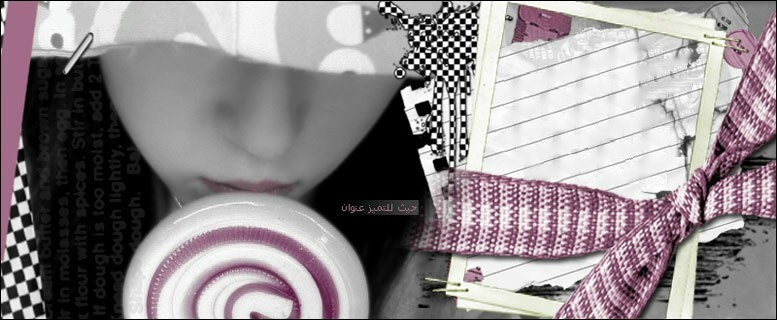<FONT color=blue>[size=18]<FONT color=blue>السلام عليكم
اخواني اقترح علي العضو RedeemeR بانشاء دروس عديده تفيد المستخدمين للسيمنس في جميع ما يخص مميزات وبرامج والامور التقنيه
شاكر له على اقتراحه الذي كان سبب في انشاء هذا الموضوع
سأضع كل الدروس التي يحتاجها المستخدمون الجدد او متوسطين الخبره الى الاشخاص المتمرسين في استخدام كل ما يتعلق بالجهاز
==========الدرس الاول=========
برنامج Data Exchange او المشهور بـ Mobile
هنا تجد البرنامج الذي يعمل بالكيبل العادي
هنا تجد البرنامج الذي يعمل بوصلة الـIrDa
مواصفات ومميزات البرنامج: هذا البرنامج من صنع شركة (SIEMENS AG) او الشركه الأم للأجهزه
يدعم هذا البرنامج الاجهزه:S45-S45i-SL45-SL42-SL45i-C45-ME45
عن طريق البرنامج تستطيع التحكم بالذاكره الرئيسيه (S45-S45i-C45-ME45) والذاكره الثانويه للأجهزه-MMC المتوفره على الاجهزهSL42-SL45-SL45i يتيح لك البرنامج فتح المجلدات الموجوده في الذاكره واضافة الملفات ونسخ الملفات المتوافقه مع الاجهزه
ملاحظه:لاتستطيع عن طريق هذا البرنامج ان تفتح او تعرض الملفات الموجوده في الجهاز يسمح لك فقط بالنسخ واللصق والتحويل والانشاء
قم بتثبيت البرنامج على الكمبيوتر وركب الشاحن الكهربائي وأوصل الشاحن بالقاعده وركب الكيبل على الكمبيوتر وأوصل الطرف الثاني للكيبل بالقاعده - اما مستخدمين الكيبل من نوع(Serial) فقط ركب الكيبل على الجهاز - اما مستخدمين وصلة الـIrDa فقط عرف الوصله على الكمبيوتر وشغل الـIRمن الجهاز
سأشرح الملفات الموجوده على اجهزة السيمنسSL42-SL45-SL45i
عند فتح البرنامج سيكون بهذا الشكل
ستجد امامك12 مجلد ومجلد الادرس بوك وهو في وضع مخفي ويكون العدد13 تسمى هذه المجلدات هي محتويات الملتميديا
في هذا البرنامج لا تستطيع التحكم في مجلد الادرس بوك فهو له برنامج مخصص سيتم شرحه في الدروس المقبله انشالله
مجلد:Animation
مخصص لاضافه المجلدات التي تحتوي على صور شاشة البدايه في هذا المجلد لا تستطيع اضافة الصور ولكن تقوم باضافة مجلدات كامله كل مجلد يحتوي على عشر صور جميع هذه الصور العشر تعرض كملف واحد عند بداية التشغيل في هذا الرابط ستجد الطريقه الكامله لصنع شاشات البدايه
مثال:عند اضافتي لمجلد شاشة البدايه كيف يتم تشغيلها من الجهاز-- لنفترض ان المجلد الذي وضعناه في مجلد الـAnimation سميناه (Yousef) اذهب الى قائمه>اعداد>الجهاز>عرض>اسلوب الشاشه = ستجد ملف باسم Yousef اضغط على اختر وانتظر حتى يتم اعداد اسلوب الشاشه واعد تشغيل جهازك سترى شاشة البدايه التي قمت باضافتها .
مجلد:Bitmap
مخصص لاضافة اللوقو او على حسب مايسميها البعض خلفيات الشاشه
نصيحه للمستخدمين:رتب ملفات اللوقو في هذا المجلد على مجلدات فرعيه لكي يسهل لك الوصول لها -مثال:مثلاَ عندك مجموعتين من اللوقو الاولى (Yousef)والثانيه (mobile4arab) الصقهم في مجلد الـBitmap على شكل مجلدين لكي يتم الترتيب بشكل صحيح--- رابط يشرح لك كيفية عمل اللوقو الخاص بك او كيف تصنع اللوقو للسيمنس - 272 لوقو للـSL45
عند اضافة اللوقو في الملتميديا كبف اعرضها على شاشة جوالي؟
-الطريقه:لنفترض انك تريد ان تضع لوقو في شاشة جوالك وهو باسم Yousef.bmp - اذهب الى قائمه>تموج/مرح>Card Explorer>اذهب الى Bitmap ستجد الملف yousef.bmp اضغط على تأشير ثم خيارات ثم اختر من القائمه اعداد الصوره .
مجلد:Help
مخصص لملفات المساعده وتوجد به عدة لغات للمساعده (غير موجود ملف المساعده العربي) شرح كل قوائم الجهاز وجميع مميزاته الموجوده خطوه بخطوه
انصح الاخوه بحذف ملفات المساعده وترك اللغه الانجليزيه لان بعضها غير مفيد لكم ومنها تكسبون مساحه فارغه في الملتميديا حيث ان ملفات المساعده لها حيز 5.5ميقا بايت من حجم الملتمياياكارد
تنبيه:عدم حذف مجلدImage او احد محتوياته من مجلد الـHelp ان تم حذفه لن تستطيع عرض ملفات المساعده
كيف يمكن عرض ميزة المساعده الموجوده في الجهاز؟
-اذهب الى القائمه>مساعده = ستدخل الى قائمة المساعده الرئيسيه وهي متفرعه وطريقة عرضها مثل صفحات الـWAP
مجلد:java ملاحظه:هذا المجلد يكون موجود في الفايرم وير 43-49-52-54
هذا المجلد تستطيع ان تضيف فيه تطبيقات الجافا المنتشره بكثره لهذا الجهاز وهي تنقسم تحت 5 اقسام وكل قسم يتفرع الى عدة فروع وسيأتي شرح الاقسام لاحقاَ - قبل شرح هذا المجلد سنقوم بترتيبه اولاَ
عند فتح مجلد java ستجد مجلد آخر باسم JAM افتح هذا المجلد الآن سنقسم ميزة الجافا في الجهاز الى 5 اقسام
عادةَ تكون 5 مجلدات داخل مجلد java/jam ان لم تكن موجوده قم بأنشائها انت
مجلد Demo
لتضع فيه تطبيقات الجافا الخفيفه (سكرين سيفر بسيط-اله حاسبه-ساعة توقف)
مجلد Games لتضع فيه الالعاب
مجلد Internet لتضع فيه كل التطبيقات المتعلقه بالانترنت من تطبيق الشبك على الايميل وصولاَ الى المتصفحات المعقده
مجلد Utilites تضع فيه التطبيقات الخاصه للأدوات (تصليح-فحص النظام-عرض الملفات-تطبيقات للـSMS-ساعات-آلات حاسبه للمحترفين)
مجلد Graphic تضع فيه تطبيقات السكرين سيفر او مستعرضات الصور
-طريقة اضافه تطبيق الى جهازك
لنفترض ان عندنا تطبيق للعبة Worm ويتكون التطبيق من ملفين يكونان بهذا الشكل (Worm.jad-Worm.jar)لا تقم بتفريق الملفين ابداَ
قم بانشاء مجلد في الهاديسك على كمبيوترك وسمه Worm وانقل له الملفين Worm.jad - Worm.jar قم بنسخ المجلد واذهب الى java/jam/Games والصقه في هذا الامتداد .انتهينا من عملية الاضافه
كيف استطيع تشغيل هذه اللعبه ؟
اذهب الى القائمه>تموج/مرح>JAVA ستجد حمس اقسام التي قمنا بشرحها اختر قسم الالعاب ستجد كلمةWorm وبجانبها علامة(بطه رأسها أسود- شعار ملفات java Plugin) اختر الدخول عليها وستبدأ اللعبه
مجلد:Language
مجلد اللغات وهو مخصص لملفات عرض القوائمفي الجهاز تستطيع عرض القوائم بـ23 لغه وتجد بداخل المجلد ملفات من صيغة lng المخصصه للغه
كيف استطيع اختيار اللغه في جهازي ؟
-اذهب الى القائمه>إعداد>الجهاز>لغه>ستجد اربع خانات هي تكون اللغات النشطه اختر اي خانه فارغه من ثم تحميل واختر ملف اللغه وسيتم الاعداد.
مجلد:Misc
هذا المجلد هو عباره عن ح***ة ملفات متنقله تستطيع ان تحتفظ بالملفات التي تحتاجها وتريد ان تكون قريبه من عندك ( تستطيع اضافة اي ملف في هذا المجلد على ان لا يتعدى حجمه 29ميقا بايت او على حسب المساحه المتبقيه ويمكنك اضافة اي صيغه من الملفات)
مجلد:MP3
هو مخصص لأضافة الملفات الصوتيه من نسق mp3 (فقط انسخ الملف من الهارديسك والصقه في هذا المجلد)
كيف استطيع تشغيل الملفات الصوتيه؟
-اذهب الى القائمه>تموج/مرح>عارضةMP3= ستظهر لك الملفات الموجوده في جوالك - او تضغط على الزر الاسفل الموجود في جنب الجهاز (عليه علامة